
Përmbajtje:
- Hapi 1: Klikoni "E Re"
- Hapi 2: Vendosni gjerësinë në 2000 dhe lartësinë në 1800
- Hapi 3: Klikoni në Filtra> Render> Re> Diferenca Re
- Hapi 4: Kontrolloni kutinë pranë "Turbulent" Pastaj Klikoni OK
- Hapi 5: Zgjidhni "Kthesa" Nën skedën "Ngjyrat"
- Hapi 6: Zhvendosni kurbën kështu që duket kështu, pastaj klikoni "OK"
- Hapi 7: Nën ngjyrat, klikoni "Bilanci i ngjyrave"
- Hapi 8: Klikoni mbi Hijet dhe Vendoseni shiritin "Cian> Red" në 100 dhe shiritin "Yellow> Blue" në -100
- Hapi 9: Bëni të njëjtën gjë me skedat "Midtones" dhe "Highlights" derisa fotografia të duket kështu
- Hapi 10: Përdorni çdo mjet të zgjedhur, zgjidhni një seksion të figurës dhe kopjoni atë (CTRL+C)
- Hapi 11: Shkoni te Imazhi në të cilin dëshironi ta ngjisni, klikoni "New Layer" dhe ngjiteni atë
- Hapi 12: Përdorni mjetet e lëvizjes, rrotullimit dhe shkallëzimit për të lëvizur përzgjedhjen sipas dëshirës tuaj. Pasi të jetë bërë, Çregjistroni
- Autor John Day [email protected].
- Public 2024-01-30 12:27.
- E modifikuara e fundit 2025-01-23 15:10.
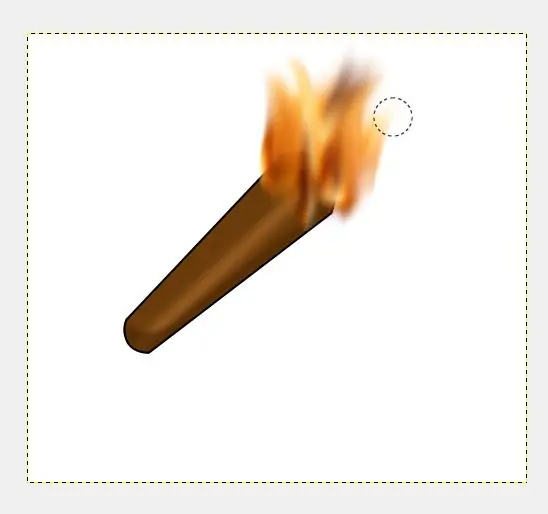
Kështu krijoni një zjarr disi realist në GIMP
Hapi 1: Klikoni "E Re"
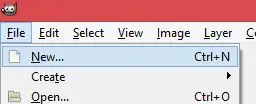
Hapi 2: Vendosni gjerësinë në 2000 dhe lartësinë në 1800
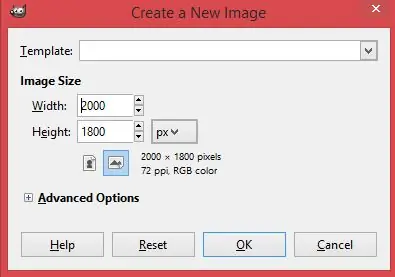
Hapi 3: Klikoni në Filtra> Render> Re> Diferenca Re
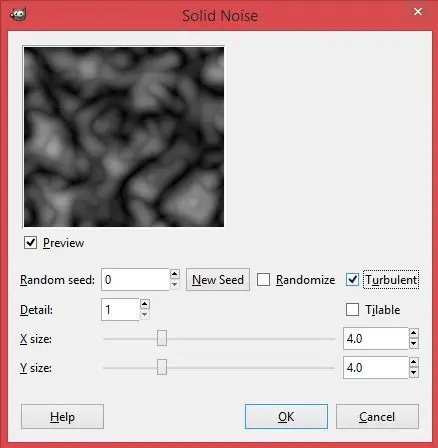
Render> Re> Diferenca në re "src =" https://content.instructables.com/ORIG/F6X/8EUF/JBQU57UN/F6X8EUFJBQU57UN-p.webp
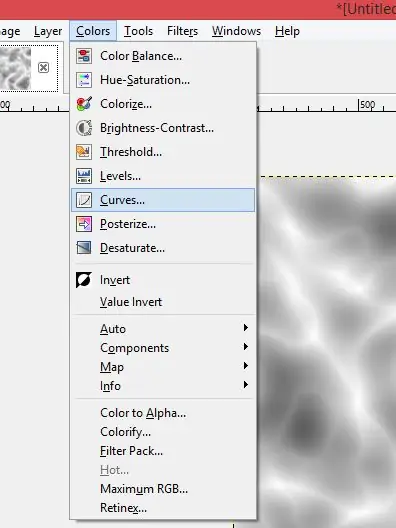
Render> Re> Diferenca Re "src =" {{file.large_url | add: 'auto = webp & frame = 1 & height = 300' %} ">
Hapi 4: Kontrolloni kutinë pranë "Turbulent" Pastaj Klikoni OK
Hapi 5: Zgjidhni "Kthesa" Nën skedën "Ngjyrat"
Hapi 6: Zhvendosni kurbën kështu që duket kështu, pastaj klikoni "OK"
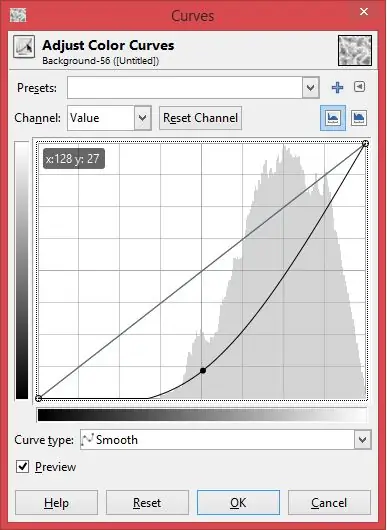
Hapi 7: Nën ngjyrat, klikoni "Bilanci i ngjyrave"
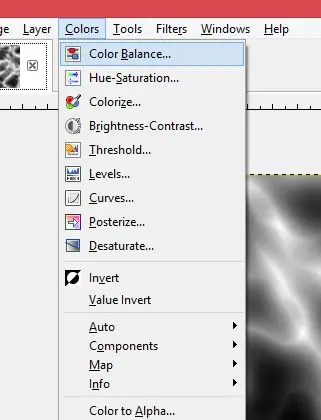
Hapi 8: Klikoni mbi Hijet dhe Vendoseni shiritin "Cian> Red" në 100 dhe shiritin "Yellow> Blue" në -100
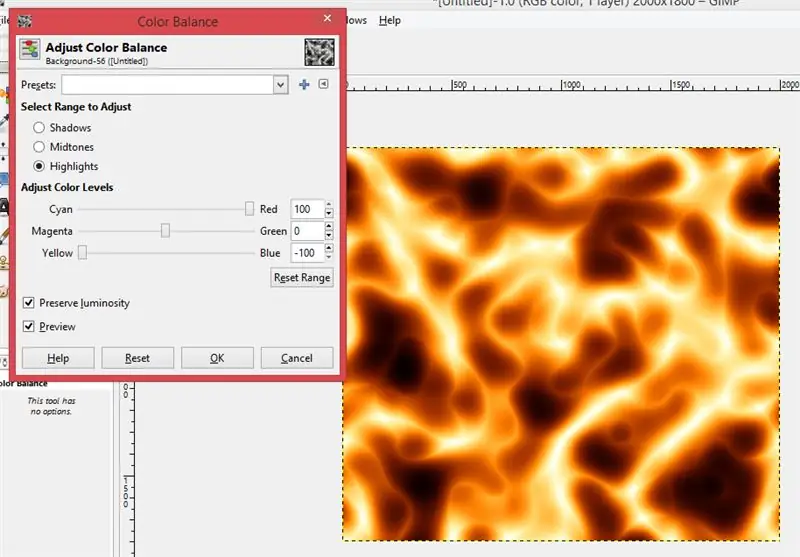
E kuqe "Bar në 100 dhe shiriti" E verdhë> Blu "në -100" src = "/assets/img/pixel.png">
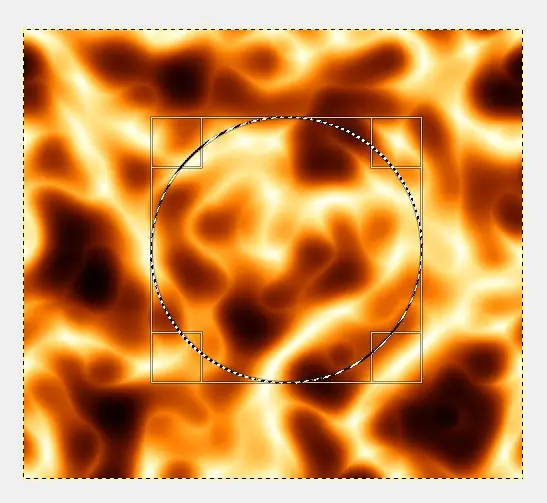
E kuqe "Bar në 100 dhe shiriti" E verdhë> Blu "në -100" src = "{{file.large_url | add: 'auto = webp & frame = 1 & height = 300' %}">
Hapi 9: Bëni të njëjtën gjë me skedat "Midtones" dhe "Highlights" derisa fotografia të duket kështu
Hapi 10: Përdorni çdo mjet të zgjedhur, zgjidhni një seksion të figurës dhe kopjoni atë (CTRL+C)
Hapi 11: Shkoni te Imazhi në të cilin dëshironi ta ngjisni, klikoni "New Layer" dhe ngjiteni atë
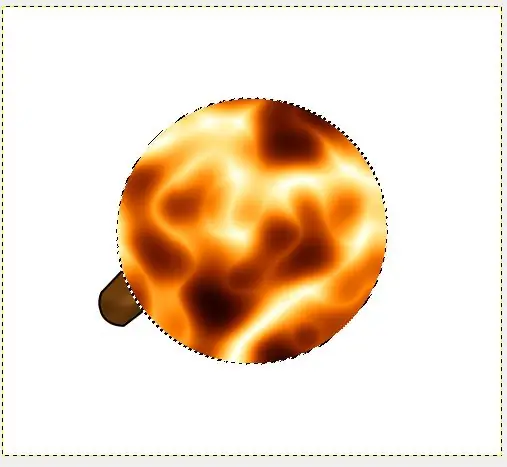
Hapi 12: Përdorni mjetet e lëvizjes, rrotullimit dhe shkallëzimit për të lëvizur përzgjedhjen sipas dëshirës tuaj. Pasi të jetë bërë, Çregjistroni
Recommended:
Kthejeni pothuajse çdo gjë në një altoparlant: 13 hapa (me fotografi)

Kthejeni pothuajse çdo gjë në një altoparlant: Mund të shndërroni pothuajse çdo objekt në altoparlant duke përdorur një disk piezo dhe një pjesë të vogël të përbërësve shtesë. Ndërsa kjo mund të duket si magji, në të vërtetë ekziston një shpjegim teknik mjaft i thjeshtë. Duke drejtuar një disk piezo duke përdorur një përforcues, disku
Krijoni një PDF (nga çdo gjë!): 3 hapa

Krijoni një PDF (nga çdo gjë!): Ditë e mirë! Pra, ju doni të krijoni një dokument PDF. Ju keni ndonjë numër të opsioneve të softuerit në dispozicion për ju. Një nga më të zakonshmet është OpenOffice.org 3.0 me aftësinë e tij për të eksportuar në formatin e skedarit PDF. Kjo është mirë nëse punoni me doktor
Maskë Projektimi që Ndryshon Fytyrën - Bëhu Çdo gjë: 14 Hapa (me fotografi)

Maska e Projektimit që Ndryshon Fytyrën - Bëhu Çdo gjë: Çfarë bëni kur nuk mund të vendosni se çfarë doni të jeni për Halloween? Bëhu gjithçka. Maska e projektimit përbëhet nga një maskë e bardhë e printuar 3D, një pi mjedër, një projektor i vogël dhe një paketë baterie. Ai është i aftë të projektojë gjithçka dhe gjithçka
Përgatitni Raspberry Pi tuaj për çdo gjë!: 7 hapa (me fotografi)

Përgatitni Raspberry Pi tuaj për çdo gjë !: Këtu në MakerSpace, ne e duam Raspberry Pi! Dhe nëse do ta përdorim për programim, pritje të një serveri në internet ose testimin e shpërndarjes më të fundit Raspbian, ne gjithmonë e përgatisim atë në të njëjtën mënyrë. Ashtë një pikënisje e shkëlqyeshme për të luajtur me Raspbe
Njoftimi IoT Push duke përdorur Nodemcu në telefon (për çdo gjë): 5 hapa (me fotografi)

IoT Push Notification Duke përdorur Nodemcu në telefon (për çdo gjë): Dërgimi i njoftimit për mesazhe, emailet janë të modës së vjetër … Pra, le të bëjmë diçka të re që është shumë e lehtë dhe e thjeshtë JO PJESSIM I PHPP SIPVERR SERVER SIPAS KOMPLIKUARIT DHE KOMPlikIM TJER … … Automatizimi i shtëpisë, niveli i pompës së ujit, lotimi i kopshtit, kafshët shtëpiake të automatizuara
